
Wist je dat vóór de dagen Safari, Apple's computers met een gelicentieerde versie van Internet Explorer kwamen? We zijn allang voorbij en Apple's browser is nu een gepolijst first-party product dat exclusief is voor Mac- en iOS-apparaten.
Safari is een complete desktopbrowser die zichzelf nu kan vasthouden, maar als u een iPhone of een iPad gebruikt, zijn er nog meer redenen om de overstap voltijds te maken. Een paar jaar geleden had je kunnen worden vergeven dat je de browser van Apple hebt weggeschreven in vergelijking met de rest van het pakket, maar het zou verstandig zijn om dit niet te doen in 2016.
Het is snel en energiezuinig
Aan het einde van 2015 gebruikte ik Chrome nog steeds op mijn Retina MacBook Pro van midden 2012, een laptop die zijn leeftijd begint te vertonen. Ondanks dat je je er volledig van bewust bent dat Chrome bronzwijnen en batterijontruiming is op Apple's computers 10 Redenen die je niet op een MacBook 10 zou moeten gebruiken Redenen waarom je Chrome niet op een MacBook zou moeten gebruiken Chrome is voor veel mensen het eerste dat op een MacBook is geïnstalleerd nieuwe Macbook. Logisch: in de beginperiode kreeg Chrome de reputatie licht en snel te zijn. Meer lezen, ik dacht nog steeds dat ik moest nippen aan de beker van Google. Totdat ik op een dag genoeg had, al mijn tabbladen drastisch had weggegooid, woede had gestopt met Chrome en Safari had gelanceerd.
Safari is een snelle browser. In januari 2016 vergeleek ZDNet het met Mac-versies van Chrome, Firefox en Opera en merkte dat het de snelste was op het gebied van algehele prestaties, inclusief JavaScript-weergave. Chrome heeft over het algemeen gewonnen in termen van webstandaarden, maar met een kleine marge. Statistieken zeggen natuurlijk niet veel in termen van real-world gebruik, en webbrowsers worden voortdurend bijgewerkt en verbeterd.
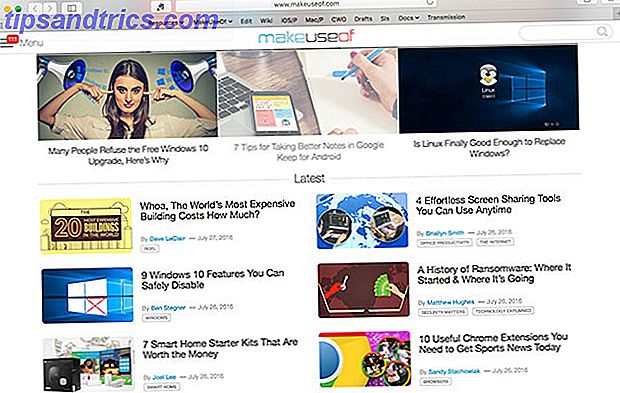
Maar ze illustreren het feit dat Safari nu een browser is die met de besten van hen kan staan en in veel gevallen sneller aanvoelt dan een resource-hog zoals Chrome. Anekdotisch, toen ik van Chrome naar Safari overschakelde, merkte ik een kleine schok in de prestaties, maar ik merkte een duidelijke verbetering van de energie-efficiëntie in termen van levensduur van de batterij.
Als personeelslid bij MakeUseOf gebruik ik de hele dag een webbrowser voor het bewerken, lezen, onderzoeken en zelfs schrijven van artikelen met behulp van WordPress. Mijn batterijlevensduur steeg enorm toen ik Chrome deporteerde, deels omdat Apple bezig was zijn browser aan te passen aan hun eigen hardware (vooral in El Capitan), en deels omdat toen ik overstapte ik een heleboel extensies verloor, ik me niet had gerealiseerd dat ik dat niet deed meer nodig.
Ik ben volledig terug geconverteerd naar Safari nadat ik de laatste 24 uur een draai heb gegeven. Het bespaart zoveel batterij wanneer mobiel. ?
- Tony Broderick? (@brod) 26 juli 2016
Benchmarks lijken ook een merkbaar verschil in energieverbruik en batterijlevensduur te onthullen, wat erop wijst dat als u Chrome of Firefox voor Safari hebt gedepakt terwijl u op batterijstroom werkt, u meer uit uw MacBook haalt. Snelheid en energie-efficiëntie zijn zeer goed afgestemd op de hardware van uw Mac door Apple zelf en de controle over het gehele hardware- en software-ecosysteem is het grootste voordeel dat het bedrijf heeft ten opzichte van derden.
Platformoverschrijdende voordelen
Als je een iOS-apparaat zoals een iPhone of iPad gebruikt terwijl je een Mac als je favoriete desktopplatform gebruikt, is het heel logisch om over het hele bord naar Safari te schakelen. iCloud is de lijm die uw surfervaring op mobiele en desktopcomputers bij elkaar houdt, zodat u dingen kunt doen zoals toegang krijgen tot uw bladwijzers en browsegeschiedenis op andere apparaten.
Maar er is veel meer aan de hand. Met de functie Continuïteit van Apple kun je snel een webpagina openen die je op een ander apparaat hebt geopend - zoek gewoon naar het pictogram in het Mac-dock of op het iOS-multitaskingscherm (dubbeltik op de startknop). Met iCloud-tabbladen kunt u elk tabblad op elk apparaat oproepen of op afstand sluiten. Ga gewoon naar het scherm Alle tabbladen weergeven (het pictogram dat op het ene vierkant lijkt op het andere).

iCloud Keychain is een volledig functionele wachtwoordbeheerfunctie die alleen beschikbaar is voor mensen met Apple-apparaten. Het biedt vergelijkbare functionaliteit als betaalde oplossingen van derden, zoals LastPass LastPass is nu gratis op telefoons, maar er is een vangst LastPass is nu gratis op telefoons, maar er is een app voor het beheren van wachtwoordwachtwoorden LastPass heeft een aantal zorgvuldig geformuleerd goed nieuws: "Nu kunt u krijgen begonnen op je telefoon, gratis! " Meer lezen, maar het is diep geïntegreerd in beide besturingssystemen. Safari maakt transparant gebruik van de functie en stelt u in staat om inlogreferenties op te roepen en zelfs gevoelige betalingsgegevens op te slaan in enkele klikken of tikken. Natuurlijk is de functie beperkt tot alleen Apple-apparaten (het grootste nadeel), maar als je merkt dat je alleen Apple-apparaten gebruikt, zal dit geen probleem voor je zijn.
Safari's leeslijst biedt u de mogelijkheid om webpagina's offline op te slaan. Safari's leeslijst voor offline lezen op uw Mac & iPhone gebruiken Safari's leeslijst voor offline lezen op uw Mac en iPhone Wilt u artikelen delen tussen uw iPhone en Mac? Gebruik de leeslijst van Safari. Meer informatie om op een later tijdstip te browsen en synchroniseert tussen apparaten op de achtergrond. Het zal dingen niet zo mooi formatteren als Instapaper of Pocket, maar het is helemaal gratis en wordt daar in je browser geïntegreerd.

Ten slotte komt Apple Pay naar desktop Safari als iOS 10 en macOS Sierra eind 2016 verschijnen. Met deze functie kun je items betalen met je iPhone zonder betalingsinformatie in te voeren op compatibele websites in regio's waar Apple Pay momenteel in gebruik is .
Safari heeft (bijna) alles wat je nodig hebt
Apple heeft de afgelopen jaren niet alleen serieus werk verzet. In de afgelopen paar herzieningen van OS X (binnenkort macOS) heeft Safari een aantal hoognodige verbeteringen gezien die het met de concurrentie op de proef hebben gesteld. Dit omvat de basis, zoals de gebruikersinterface die kleiner is geworden en minder opdringerig, vooral omdat Apple in overeenstemming met andere grote browsers viel en de URL en zoekbalken in één combineerde.
Met Safari kun je tabbladen vastzetten, net zoals in Chrome. Deze blijven netjes gestapeld aan de linkerkant van uw tabbladbalk en kunnen niet per ongeluk worden gesloten met de sneltoetscombinatie + w die u gewend bent te bereiken. Net als Chrome kunt u op het tabblad klikken om afzonderlijke sites te zoeken zonder eerst de volledige URL te typen.

Als u een ontwikkelaar bent, leert leren coderen, of eenvoudig achtergrondafbeeldingen wilt extraheren uit de broncode van een website (dat ben ik), dan kunt u met de rechtermuisknop op een webpagina klikken en Inspect Element kiezen om te zien wat er aan de hand is. En zowel de iOS- als de Mac-versie maken gebruik van de Reader-modus, die webpagina's van storende elementen verwijdert, zodat u zich kunt concentreren op de tekst of thema's kunt toepassen zoals de donkere modus, gewoon door op het pictogram "4 regels" in de URL-balk van uw apparaat te klikken.
Terwijl Apple iOS-apps dwingt om het eigen gedeelde menu op iOS te gebruiken, is dat niet noodzakelijk het geval op de Mac. Desktop Safari gebruikt dit menu voor bijna alle externe bewerkingen, zoals het verzenden van een pagina naar uw Leeslijst, posten naar sociale media, verzenden naar een vriend via e-mail en zelfs hele webpagina's knippen naar Evernote.
Extensies kunnen u tegenhouden
Safari maakt gebruik van extensies, net als Firefox en andere browsers, maar ze zijn veel kleiner in aantal vanwege een kleinere geïnstalleerde gebruikersbasis. Hoewel de meeste grote services een Safari-extensie hebben, zijn er enkele vrij grote gaten die u kunnen struikelen als u op veel extensies vertrouwt.
Toen ik overstapte van Chrome naar Safari, besloot ik om zoveel mogelijk extensies te verwijderen met als doel mijn browse-ervaring te versnellen en het geheugen en stroomverbruik te verminderen. Gelukkig ben ik in een positie waar de enige extensies die ik gebruik voor Evernote zijn en voorkomen dat Flash en andere plug-ins automatisch worden gestart.

De uitbreidingsdatabase van Safari bevat allerlei soorten plug-ins voor een reeks toepassingen, waaronder lees-het-later-diensten zoals Pocket 9 Tools om wat u leest op het web te bewaren voor later 9 Hulpmiddelen om wat u leest op het web te bewaren voor later Hebt u ooit bent u op internet gaan zoeken naar iets dat u leest en kunt u het gewoon niet vinden? Ik denk dat we allemaal hebben - het is behoorlijk frustrerend. Het probleem komt wanneer we niet de tijd nemen ... Lees meer, veilige bladerindicatoren zoals Web of Trust, wachtwoordmanagers van derden, productiviteitstools, vertaaldiensten en nog veel meer.
Het ecosysteem kan niet worden vergeleken met Chrome, waarvoor webapps zijn ontstaan voor gebruik op elk platform inclusief ChromeOS, maar native apps bieden vaak voordelen ten opzichte van op internet gebaseerde equivalenten. Je kunt zelfs ontbrekende functionaliteit vervangen door een paar Mac-menubalk-apps De ultieme lijst met Mac-menubalk-apps De ultieme lijst met Mac-menubalk-apps Deze kleine slimme hulpprogramma's staan ons niet in de weg zoals de dock-apps doen - Mac-menubalk-apps zitten in een hoek en komen alleen in actie als je ze nodig hebt! Lees verder .
Natuurlijk is er altijd de mogelijkheid dat uw surfgedrag volledig afhankelijk is van één specifieke extensie en die extensie is niet beschikbaar in Safari. In dit geval is er niet veel meer dat u kunt doen dan contact opnemen met de ontwikkelaar en hen vragen een versie te maken voor de eigen browser van Apple. Natuurlijk zou je altijd ...
Gebruik meerdere browsers
Hoewel ik voor Chrome van Chrome ben weggegaan ten gunste van Safari, heb ik Chrome nog steeds geïnstalleerd. Ik gebruik het niet vaak, maar het is veel nuttiger in combinatie met apps die het gebruik van meerdere browsers vergemakkelijken. Betere beheer van meerdere browsers op Mac OS X met deze apps Betere beheer van meerdere browsers op Mac OS X met deze apps die u gebruikt kan meerdere browsers hebben en regels instellen die altijd links openen in de juiste browser - alles wat je nodig hebt zijn enkele slimme apps. Lees verder . Ik gebruik zelf Browser Fairy, die momenteel is ingesteld als mijn standaardbrowser. Door het commando + te klikken op een link in een app zoals Evernote of Slack, kan ik ervoor kiezen om het te openen in Safari, Chrome of elke andere browser die ik wil installeren.

Hierdoor kan ik meestal Safari gebruiken, wat zorgt voor een snelle en responsieve browse-ervaring die geen batterijverbruik is, terwijl ik de optie heb om Chrome te gebruiken voor alle web-apps die dit vereisen; en probeer van tijd tot tijd minder populaire browsers uit voor werk of nieuwsgierigheid. Het is ook mogelijk om deze hulpprogramma's te gebruiken om regels in te stellen op basis van individuele apps, zoals het openen van alle links vanuit Slack in Chrome, terwijl de rest in Safari wordt geopend.
Wat ontbreekt er aan Safari?
Hoewel Safari misschien wel de snelste en meest energiezuinige manier is om op je Mac op het web te surfen, is Safari niet perfect en mist nog een aantal functies die je misschien wel gewend bent van andere browsers. De grootste daarvan is aantoonbaar meerdere profielen, iets wat in Chrome vaak wordt gebruikt. Met deze functie kunt u effectief meerdere instanties van Chrome uitvoeren, zodat u zich bij meerdere accounts kunt aanmelden voor services zoals Google en Twitter zonder altijd van account te hoeven wisselen.
De belangrijkste functionaliteit waarvoor ik dit gebruikte, was Google, zodat ik tegelijkertijd zowel werk- als privé-accounts kon gebruiken. Omdat ik mijn werk alleen voor e-mail gebruikte, downloadde ik eenvoudig Apple Mail-alternatief van andere leveranciers. 5 Alternatieven voor Apple Mail voor Mac OS X 5 Alternatieven voor Apple Mail voor Mac OS X Elke Mac wordt geleverd met een gratis e-mailtoepassing, maar het is niet de -alle en einde-allemaal van OS X e-mailoplossingen. Hier zijn vijf van de beste alternatieven. Lees meer en blijf nu te allen tijde aangemeld bij mijn persoonlijke Google-account. Als ik plotseling toegang moet krijgen tot een service die het gebruikt, start ik Chrome en doe ik snel wat ik nodig heb. Ja, Google biedt hulpprogramma's voor beheer van meerdere accounts, maar ik ben het al lang genoeg beu van het meerdere accountbeheer van Google en wil er niets meer mee te maken hebben.
Safari heeft ook geen Flash-sandboxing, wat betekent dat in plaats van een "veilige" versie van Flash in de browser uit te voeren zoals Chrome dat doet, u een afzonderlijke Flash-installatie moet downloaden en onderhouden. Apple staat erom bekend dat het de rijke web-plug-in van Adobe de rug toekeert en Safari schakelt nu zelfs Flash uit als het wordt gedetecteerd als verouderd. Maar je kunt deze dagen waarschijnlijk zonder Flash doen (en zo niet nu, dan binnenkort).
Googlen terwijl je in Safari bent en ontvang deze handige melding. Natuurlijk kan het, maar het eet ook veel, veel meer batterij. pic.twitter.com/qTs1GRcSmk
- Ana Milicevic (@aexm) 28 juni 2016
Hoewel het tegenwoordig veel minder een probleem is, weigeren sommige websites te werken in Safari (zoals die specifiek zijn ontworpen voor Chrome). Oh ja, en sinds ik naar Safari ben gegaan, heb ik gemerkt dat Google me regelmatig vraagt om "Chrome te proberen". Oh Google.
In zeer zeldzame gevallen moet u Internet Explorer mogelijk op Mac uitvoeren. Maar buiten deze behoeften, Safari is een van de beste webbrowsers voor Mac-apparaten. Als je het echt niet wilt gebruiken, bekijk dan onze lijst met alternatieve webbrowsers voor Mac-gebruikers. 9 Grote Safari Browser-alternatieven voor Mac-gebruikers 9 Geweldige Safari Browser-alternatieven voor Mac-gebruikers Safari is niet een slechte browser of het is heeft een beperkte functieset - misschien wil je gewoon een andere focus, of belangrijke updates meer dan één keer per jaar. Lees verder .



